Cum să remediați aplicația Wendy's care nu funcționează
Publicat: 2024-02-13Nu intrați în panică dacă aplicația Wendy's nu funcționează pe telefonul dvs., deoarece acest articol vă prezintă cele mai rapide și mai simple soluții la această problemă.
Aplicația Wendy ajută la comanda fericirii, adică mâncare proaspătă și bună. Cu toate acestea, poate fi destul de dezamăgitor dacă aplicația lui Wendy nu funcționează. Întâmpinați o problemă similară și căutați modalități de a o remedia?
Dacă da, ați ajuns la locul potrivit. Acest articol detaliază cele mai bune soluții posibile la problema dvs. Cu toate acestea, să răspundem mai întâi la o altă întrebare importantă, de exemplu, „De ce aplicația lui Wendy nu funcționează?” Cunoașterea a ceea ce ar fi putut declanșa problema poate ajuta la o rezolvare mai bună. Prin urmare, să discutăm același lucru în paragrafele următoare.
Motive pentru care aplicația Wendy nu funcționează
Următoarele pot fi posibilele motive pentru care aplicația Wendy nu funcționează.
- Erori ale aplicației aleatorii
- Probleme de rețea WiFi
- Cache-ul aplicației acumulat
- Interferențe de la VPN-ul dvs
Mai sus sunt factorii din cauza cărora aplicația lui Wendy ar putea să nu funcționeze. Să învățăm acum cum să o reparăm.
Remedieri pentru aplicația Wendy nu funcționează
Puteți aplica următoarele soluții dacă aplicația dvs. de mâncare Wendy's nu funcționează.
Remedierea 1: verificați conexiunea WiFi
O conexiune slabă la rețea poate fi responsabilă pentru problema pe care o întâmpinați. Prin urmare, ar trebui să verificați conexiunea WiFi și să o reconectați urmând pașii de mai jos pentru a rezolva problema.
- Pentru început,glisați în jos pe ecran pentru a accesa Centrul de control al telefonului sau panoul de comenzi rapide.
- În al doilea rând, atingeți pictograma WiFi pentru a o dezactiva temporar.

- Acum puteți folosi datele mobile sau reactivați WiFi pentru a utiliza aplicația Wendy's.
Citiți și: Cum să remediați aplicația McDonald's care nu funcționează pe Android și iPhone
Remedierea 2: Reporniți aplicația
Uneori, problemele complicate, cum ar fi aplicația Wendy care nu funcționează, au cele mai simple soluții, cum ar fi repornirea aplicației. Astfel, puteți forța închiderea aplicației și reporniți-o pentru a remedia erorile aleatorii care ar putea cauza problema.
Repornirea aplicației pe Android
- Pentru început, glisați în sus pe ecranul de pornire al telefonului pentru a deschide meniul aplicației.
- În al doilea rând, localizați și atingeți aplicațiaSetări .
- Acum, alegeți Aplicații din partea de jos a paginii.
- Acum puteți alege pictograma cu trei puncte din colțul din dreapta sus al ecranului.
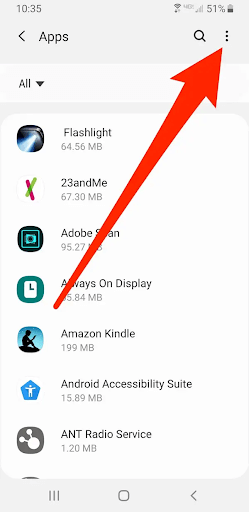
- Acum, atingeți opțiuneaAfișare aplicații de sistem și selectați aplicația pe care doriți să o închideți.
- În cele din urmă, opriți forțat aplicația și reporniți-o.
Repornirea aplicației pe iPhone
- În primul rând, glisați în sus pentru a accesa comutatorul de aplicații.
- În al doilea rând, găsiți Wendy's glisând dintr-o parte în alta.
- Acum, glisați pe aplicația Wendy's pentru a o închide.
- După închiderea aplicației, atingeți pictograma aplicației pentru a o reporni.
Remedierea 3: conectați-vă la aplicație
Datele corupte ale contului pot fi un alt motiv pentru care aplicația dvs. Wendy nu funcționează. Prin urmare, vă puteți deconecta și vă puteți conecta din nou la aplicație pentru ca aceasta să funcționeze. Iată pașii pentru a o face.

- În primul rând, alegeți Cont din partea de jos a ecranului aplicației Wendy's.
- În al doilea rând, alegeți Setări dintre opțiunile disponibile.
- Acum, vă puteți deconecta din aplicație.
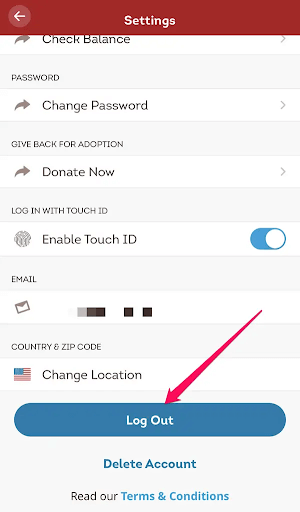
- În cele din urmă, conectați-vă la aplicație după deconectare.
Citiți și: Cum să opriți navigarea pe Google Maps folosind Asistentul Google
Remedierea 4: actualizați aplicația Wendy
Actualizarea aplicației remediază erori și îmbunătățește compatibilitatea acesteia cu dispozitivul dvs. pentru a remedia probleme, cum ar fi aplicația Wendy's blocată pe ecranul de încărcare. Prin urmare, puteți urma pașii de mai jos pentru a vă actualiza aplicația.
- Pentru început, deschidețiMagazinul Play sau App Storepe dispozitivul dvs.
- În al doilea rând, căutați aplicațialui Wendy .
- Acum, faceți clic pe butonul Actualizare pentru a actualiza aplicația.
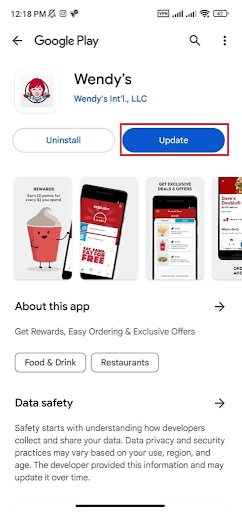
Remedierea 5: ștergeți memoria cache a aplicației
Cache-ul îmbunătățește experiența utilizatorului și ajută aplicația să se încarce mai rapid. Cu toate acestea, memoria cache coruptă sau acumulată inutil duce la probleme precum cea pe care o întâmpinați. Prin urmare, puteți urma pașii de mai jos pentru a șterge memoria cache.
- În primul rând, apăsați și menținețiapăsată pictograma aplicației dvs. Wendy.
- În al doilea rând, selectați informații despre aplicație sau o opțiune similară cu informații despre aplicație.
- Acum, alegeți Utilizare stocare sau Stocare.
- Acum puteți alege să ștergeți memoria cache.
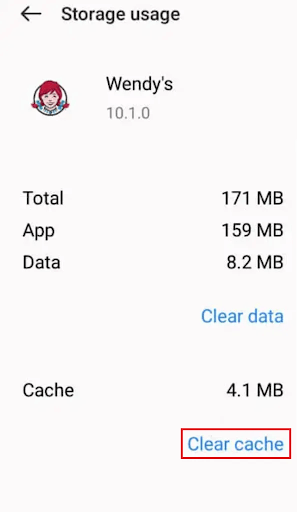
- În cele din urmă, lansați aplicația după ce ștergeți memoria cache.
Remedierea 6: dezactivați VPN-ul
VPN sau serviciul dvs. de rețea privată virtuală poate interfera cu funcționalitatea aplicației Wendy. Prin urmare, puteți dezactiva VPN-ul pentru a rezolva problema. Mai jos sunt instrucțiunile pentru a face acest lucru.
- Pentru început, lansați aplicația VPN.
- Acum, utilizați controlul furnizat pentru a dezactiva VPN-ul.
Remedierea 7: dezinstalați și reinstalați aplicația Wendy's
Dacă niciuna dintre soluțiile de mai sus nu funcționează, puteți încerca să dezinstalați și să reinstalați aplicația Wendy urmând pașii de mai jos.
Pași pentru dezinstalarea și reinstalarea Wendy's pe Android
- Pentru început, apăsați și mențineți apăsată pictogramaaplicației dvs. Wendy .
- Acum, alegeți opțiunea Dezinstalare .
- Atingeți OK pentru a confirma dezinstalarea.
- După dezinstalarea aplicației, căutați Wendy's pe Play Store.
- În cele din urmă, faceți clic pe butonul Instalare pentru a reinstala aplicația.
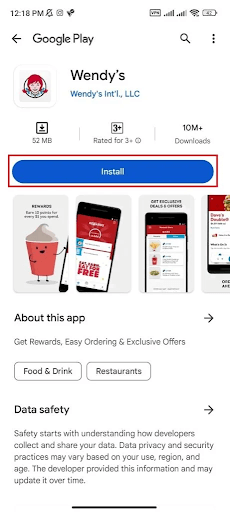
Pași pentru dezinstalarea și reinstalarea Wendy's pe iOS
- În primul rând, apăsați și mențineți apăsată aplicația Wendy's pe ecranul de pornire al iPhone-ului dvs.
- În al doilea rând, selectați opțiunea Eliminare aplicație .
- Acum, alegeți Ștergeți aplicația pentru a confirma eliminarea aplicației.
- Navigați în App Store și găsiți Wendy's.
- În cele din urmă, atingeți Obțineți sau pictograma nor pentru a reinstala aplicația.
Citește și: Cele mai bune aplicații de descărcare a fotografiilor și videoclipurilor Instagram
Aplicația lui Wendy nu funcționează
Acest articol a discutat diverse soluții pe care le puteți încerca dacă aplicația Wendy nu funcționează pe dispozitivul dvs. Puteți începe să remediați problema cu prima remediere și să vă opriți când problema dispare. Cu toate acestea, puteți lua legătura cu noi prin secțiunea de comentarii dacă aveți dificultăți în rezolvarea problemei, dacă cunoașteți alte remedieri mai bune sau dacă doriți să împărtășiți ceva despre acest articol. De asemenea, nu uitați să ne urmăriți pe rețelele sociale și să vă abonați la buletinul nostru informativ pentru mai multe ghiduri pentru rezolvarea diverselor probleme tehnologice complicate.
